【Luxeritas】ショートコード登録機能を使ってアドセンス広告を記事に挿入

- 2023年05月07日見直しして一部書き換え、追記しました。
Google アドセンスには記事中に自動で広告を挿入してくれる機能があります。それは楽で便利ではありますが、記事の入って欲しくない場所に挿入されてしまうのが嫌で私は自分で入れたい場所にアドセンス広告入れるようにしています。
今まで記事への挿入にはプラグインを使っていました。ですが、WordPressテーマ Luxeritasには『定型文登録』『ショートコード登録』という機能があるのでそちらに移行することにしました。
きらり
今のテーマにする前からプラグイン使って貼っってたのに辞めちゃうの?
結耶
うん。プラグインでも設定しておけば自動で記事に貼り付けてくれるけど…その機能も使ってなかったしね。Luxeritasの機能で問題ないし、プラグインを減らすこともできるから変更したぁ。
プラグインにアドセンスコードをプラグインに登録して自分で記事中に挿入しているのであれば、Luxeritasの『定型文登録』や『ショートコード登録』を使えばプラグインを使う必要はありません。
ということで今回は『Luxeritasでショートコード登録機能を使ってアドセンス広告を記事に挿入する方法』について描きたいと思います。
Googleアドセンスの自動広告の設定
Googleアドセンスの自動広告で記事中に自動で挿入を止める方法を説明します。
自動広告のページ内広告を停止する
まずはGoogle AdSenseにログインします。
左のメニューの「広告」をクリックしてサマリーを表示します。
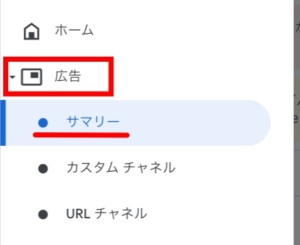
「広告の自動化」という項目にアドセンスに登録しているサイトの一覧があります。対象のサイトの一番右にあるペンマークをクリックしてください。

「広告設定のプレビュー」というページが表示されます。右側に設定があります。

自動広告すべてを表示されないようにするには1番上の「自動広告」をオフにしてください。ページ内広告を表示しないようにする場合は「広告のフォーマット」の中にある「ページ内広告」をオフにしてください。
きらり
自動広告のページ内広告をオフにしないで自分で挿入しちゃダメなの?
結耶
ダメってことはないけど…場合によっては自分で挿入した広告+自動で挿入された広告が表示されて見づらくなるかも(^^;)
自動広告は近くにアドセンス広告がある場合それを邪魔しないようになっています(確か…)。ですが、場合によっては表示されてしまうので「自分で挿入したいっ!」という方はオフにしておいた方がいいと思います。
Luxeritasの『定型文登録』と『ショートコード登録』
きらり
結耶。アドセンス広告を記事中に入れるのにルクセリタスの「ショートコード登録」を使うんだよね。記事中に挿入するなら「定型文登録」でもいいんじゃないの?
結耶
「定型文登録」でもいいけど…「定型文登録」だとアドセンス広告のコードがそのまま記事にはられることになるからね~。
Luxeritasには「定型文登録」と「ショートコード登録」という記事にHTMLコードなどを簡単に挿入させることができる機能があります。
「定型文登録」は登録したHTMLコードなどが記事にそのまま貼り付けられます。「ショートコード登録」ショートコード登録は登録したHTMLコードなどをショートコードとして記事に貼り付けできます。
ショートコードにしておけばコードを変更する場合登録してあるコードを変更するだけですべてに適用されるので、Googleアドセンスのコードを挿入するには便利だと思います。
結耶
それにアドセンス広告を削除したいとかまたプラグインを使う場合とかに検索や置換えもしやすくなります。
きらり
なるほど!そういう事ね。
広告コードの登録
ショートコード登録画面を開き、上の[サンプル登録]タブをクリックして画面を切り替えてください。
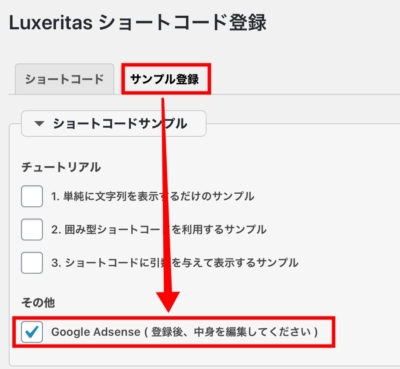
「その他」の『Google Adsense ( 登録後、中身を編集してください )』にチェックを入れて下にある変更を保存をクリックしてください。
保存したら上の[ショートコード]タブをクリックします。

『Google AdSense』というのが作成されていると思います。右の「▼」をクリックして「編集をクリックしてください。」
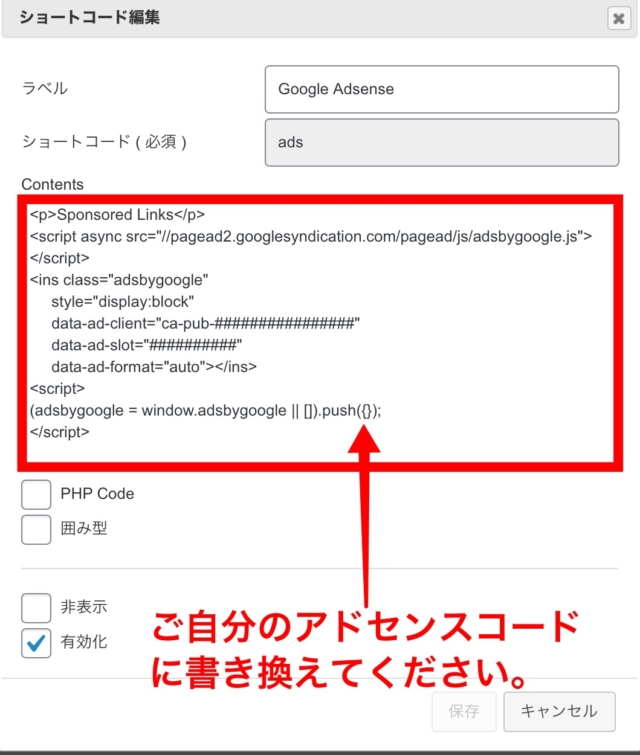
赤枠のコードをご自分のアドセンスの広告ユニットのコードに書き換えてください。
書き換えたら、右下の保存をクリックして保存してください。
ここで作成されたショートコードは以下のようになります。
新規追加から登録する
ショートコード一覧の新規追加からでも登録できます。
新規追加ボタンをクリックしてショートコード編集画面を開き、「ラベル」にラベル名、「ショートコード」にショートコードにする文字列(半角英数字)、「Contents」にアドセンス広告のコードを入力してください。
記事に挿入
記事に貼り付ける場合は、記事編集画面で挿入したい場所でショートコードボタンをクリックしてアドセンス広告を登録したラベルをクリックすればショートコードを記事に貼り付けることができます。
見出しブロックエディタの場合
ブロックエディタで記事に挿入する場合はLuxeritasのブロック「定型文挿入エディタ」ブロックを記事内に置き、ショートコードを呼び出してください。
きらり
ちなみに聞くけど…Googleアドセンスの広告ユニットのコードってどこにあるんだっけ?(^^;)
結耶
広告のサマリーページの「広告ユニットごと」タブをクリックすると下の方に作成した広告ユニットの一覧があるからユニットの「< >」をクリックすると表示されるよ。
きらり
あっ!あった!!ありがとう~

1分顔につけるだけで洗顔+スキンケア+保湿+下地ができる朝用マスクです。
化粧水+乳液+美容液+クリーム+パックが1度でできる夜用マスクもあります。
最後に
今回は『Luxeritasのショートコード登録を使ってアドセンス広告を挿入する方法』に着いて書いてみました。
今回はアドセンス広告を登録しましたが、「定型文登録」「ショートコード登録」昨日はHTMLコードなどを登録することができます。よく使うパーツなどを登録しておけば記事を効率よく書くことができます。
とても便利な機能なのでぜひ使ってみてください(*^^*)





























ディスカッション
コメント一覧
とても参考になりました!最新のバージョンでは
[Luxeritas]>[ショートコード登録]ではなく
[Luxeritas]>[パターン登録]になっていますよ。
Luxeritasはマジ最高、これが無料なんてすごいです。
こんにちは。
コメントありがとうございます。またお返事が遅くなり申し訳ありませんm(_ _)m
ご指摘ありがとうございます。
本当にこんなに高機能なのに無料で使えるのはありがたいですよね。
私も有料テーマを利用しようか悩んでいたときにLuxeritasを見つけて使い始めました。
私もすごく気に入っています(*^^*)